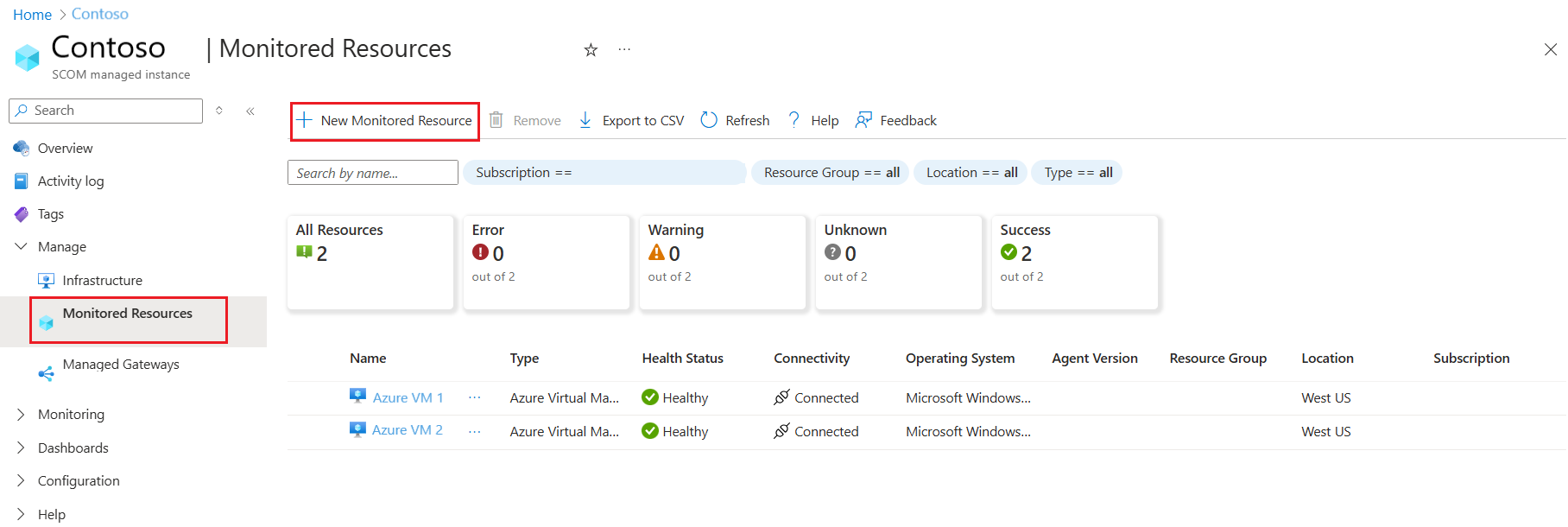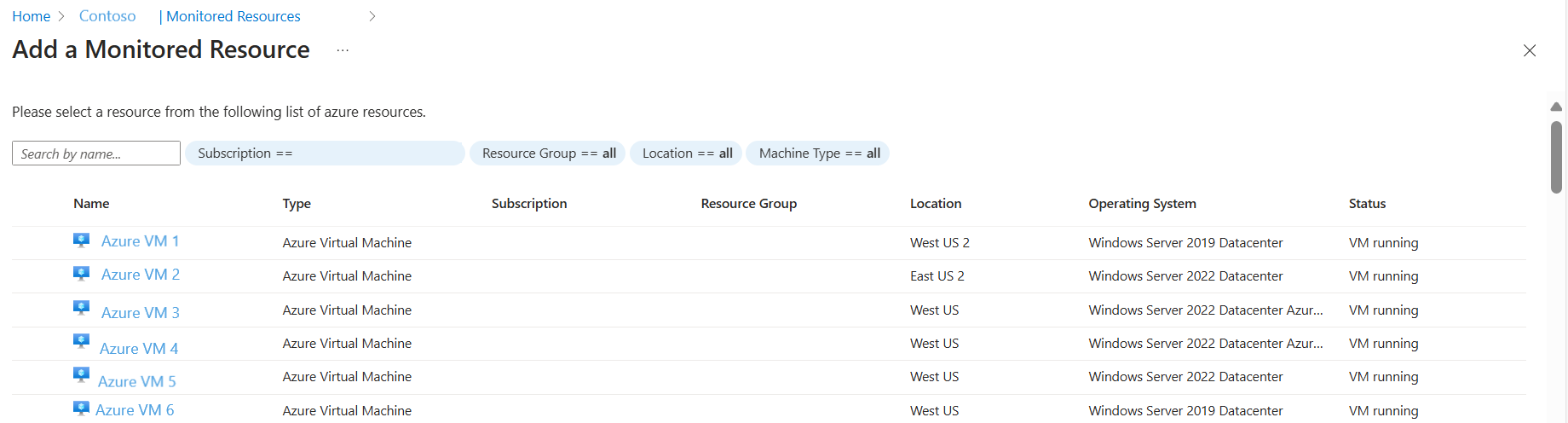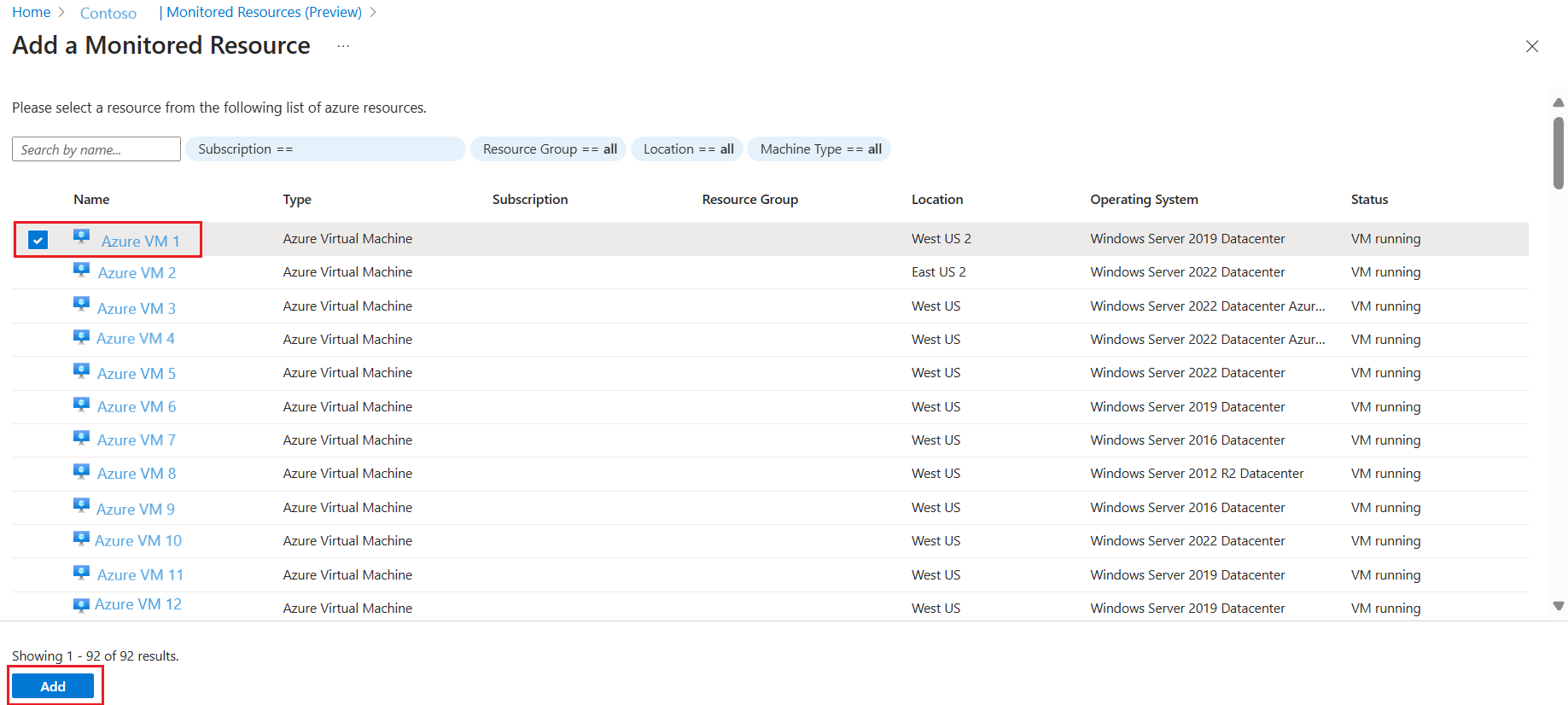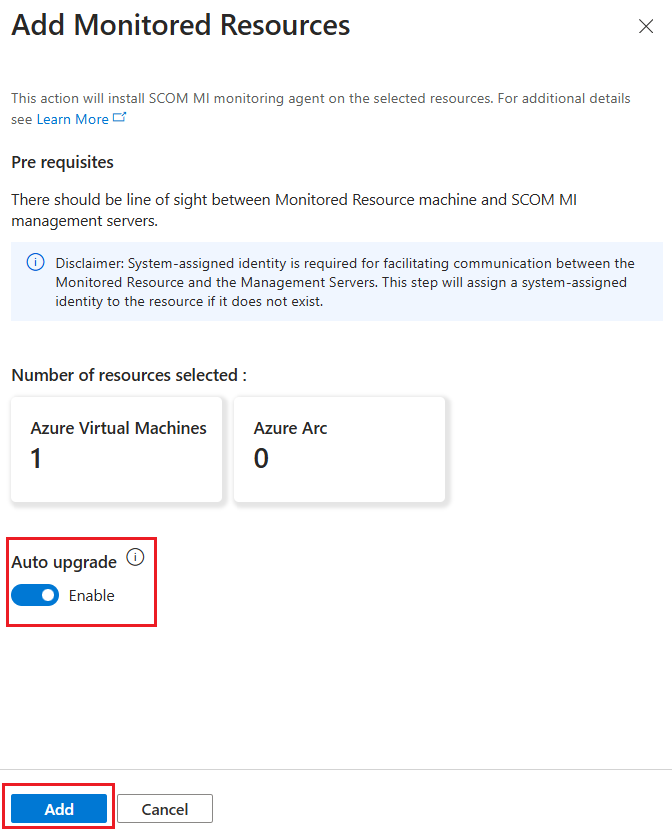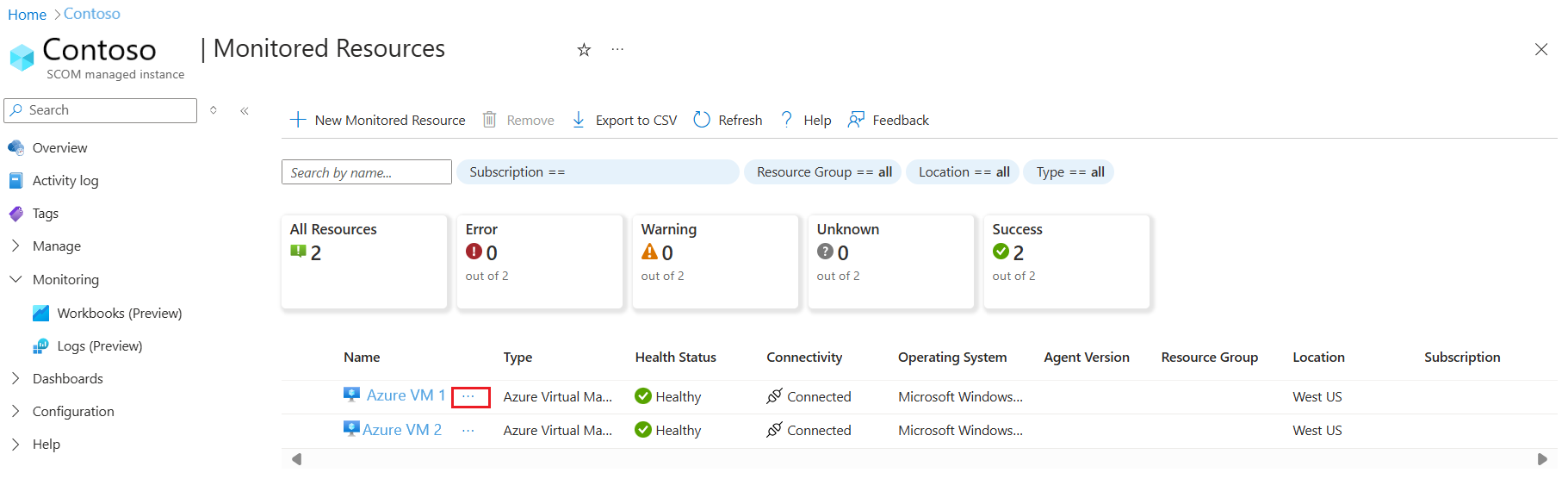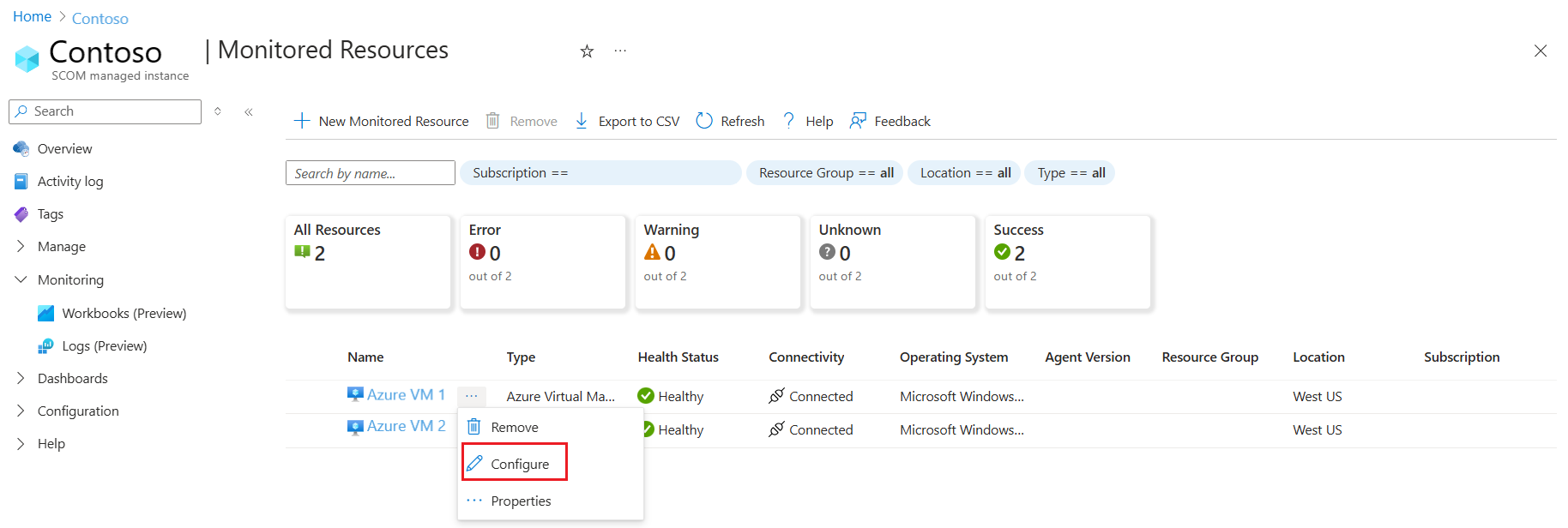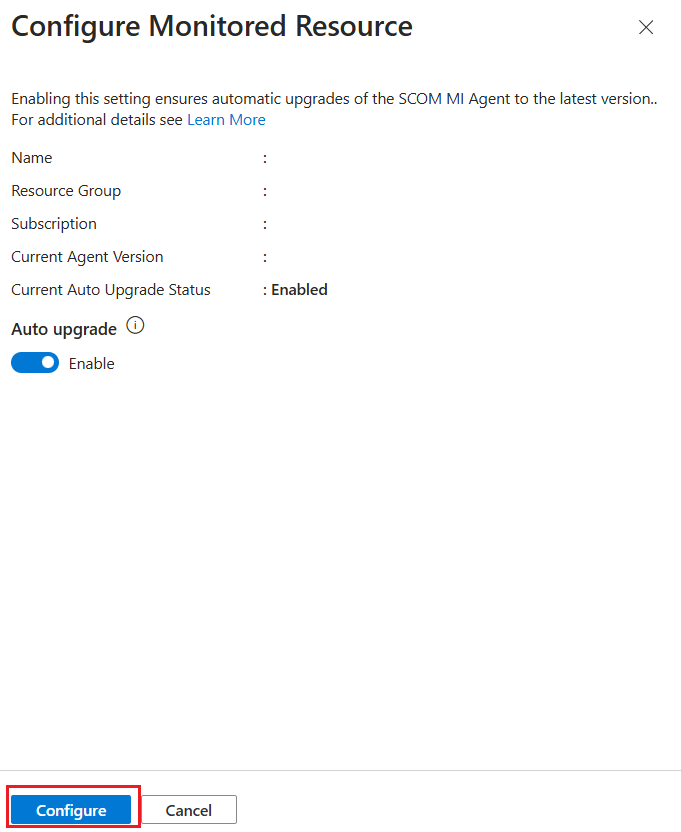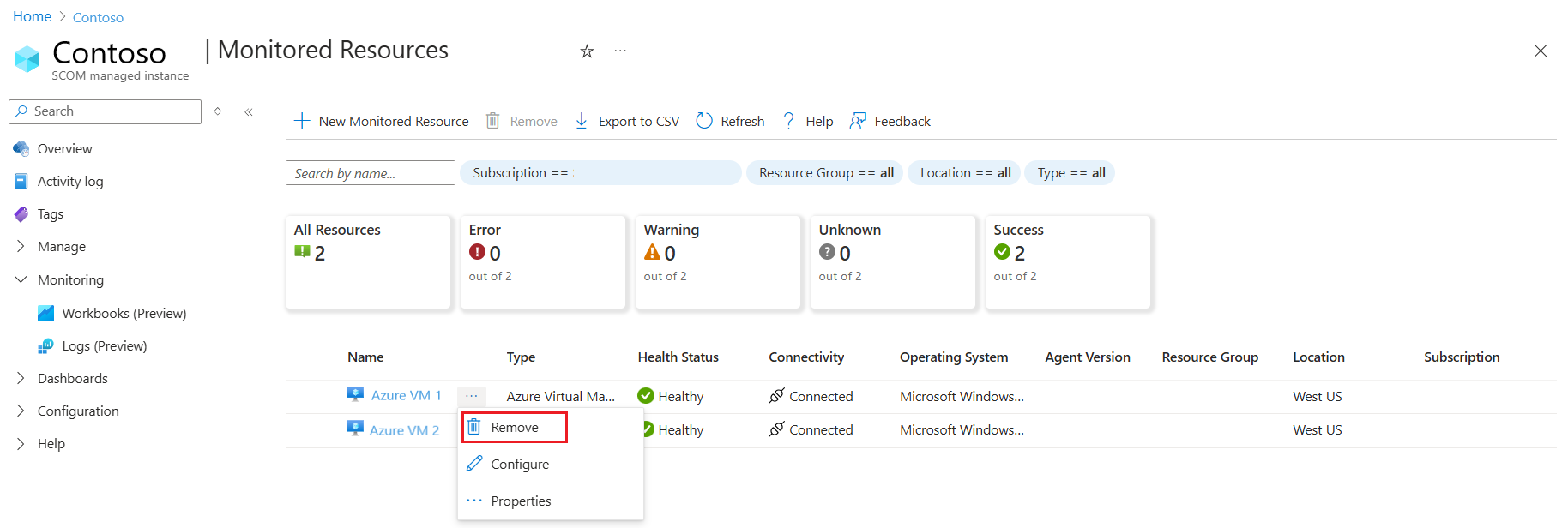你当前正在访问 Microsoft Azure Global Edition 技术文档网站。 如果需要访问由世纪互联运营的 Microsoft Azure 中国技术文档网站,请访问 https://docs.azure.cn。
使用 Azure Monitor SCOM 托管实例监视 Azure 和 Off-Azure 虚拟机
Azure Monitor SCOM 托管实例为 Operations Manager 用户提供了一种基于云的替代方案,可在整个云采用过程中为云和本地环境提供监视连续性。
SCOM 托管实例代理
在 Azure Monitor SCOM 托管实例中,代理是一种安装在计算机上的服务,它可以查找配置数据并主动收集信息用于分析和报告,测量受监视对象(如 SQL 数据库或逻辑磁盘)的运行状况状态,并根据操作员的要求或对条件的响应执行任务。 它允许 SCOM 托管实例监视 Windows 操作系统及其安装的组件,如网站或 Active Directory 域控制器。
在 Azure Monitor SCOM 托管实例中,监视代理由名为 SCOMMI-Agent-Windows 的 Azure 虚拟机扩展安装和管理。 有关 VM 扩展的详细信息,请参阅 Azure 虚拟机扩展和功能。
用于监视的支持的 Windows 版本
以下是可以使用 SCOM 托管实例监视的受支持 Windows 版本:
- Windows 2022
- Windows 2019
- Windows 2016
- Windows 2012 R2
- Windows 2012
有关详细信息,请参阅 Operations Manager 系统要求。
使用 Arc 通道进行代理配置和数据监视
Azure Arc 可以解锁连接并监视本地工作负载。 基于 Azure 的 SCOM 托管实例监视代理的可管理性有助于降低操作成本并简化代理配置。 以下是使用 Arc 通道的 SCOM 托管实例监视的关键功能:
- 发现并安装 SCOM 托管实例代理,作为 Arc 连接的服务器的 VM 扩展。
- 通过重复使用现有的 System Center Operations Manager 管理包来监视 Arc 连接的服务器和托管的应用程序。
- 监视不受信任的域/工作组中连接 Arc 的服务器和应用程序。
- 通过 Arc 连接的基于 Azure 的 SCOM 托管实例代理管理(例如修补程序、推送管理包规则和监视器)。
先决条件
以下是监视虚拟机所需的先决条件:
- Nexus 端点的视域。
例如:
Test-NetConnection -ComputerName westus.workloadnexus.azure.com -Port 443 - SCOMMI LB 的视域,例如
Test-NetConnection -ComputerName <LBDNS> -Port 5723 - 确保在所需的监视终结点上安装 .NET Framework 4.7.2 或更高版本。
若要排查连接问题,请参阅排查 Azure Monitor SCOM 托管实例的问题。
安装代理以监视 Azure 和已启用 Arc 的服务器
注意
代理不支持对多个 SCOM 托管实例进行多宿主处理。
若要安装 SCOM 托管实例代理,请执行以下步骤:
在所需的 SCOM 托管实例“概述”页上,在“管理”下,选择“监视的资源”。
在“监视的资源”页面上,选择“新建监视的资源”。
“添加监视的资源”页将打开,列出所有未受监视的虚拟机。
选择所需的资源,然后选择“添加”。
在“添加受监视的资源”窗口中,启用“自动升级”,查看选择并选择“添加”。
管理在 Azure 和已启用 Arc 的服务器上安装的代理配置
升级代理
注意
升级代理是现有受监视资源的一次性工作。 其他更新将自动应用于这些资源。 对于新资源,可以在将其添加到 SCOM 托管实例时选择此选项。
若要升级代理版本,请执行以下步骤:
登录到 Azure 门户。 搜索并选择“SCOM 托管实例”。
在“概述”页上的“管理”下,选择“SCOM 托管实例”。
在“SCOM 托管实例”页上,选择所需的 SCOM 托管实例。
在所需的 SCOM 托管实例“概述”页上,在“管理”下,选择“监视的资源”。
在“监视的资源”页上,选择“省略号”按钮 (…)(位于所需的受监视资源旁),然后选择“配置”。
在“配置监视的资源”页上,启用“自动升级”,然后选择“配置”。
删除代理
若要删除代理版本,请执行以下步骤:
登录到 Azure 门户。 搜索并选择“SCOM 托管实例”。
在“概述”页上的“管理”下,选择“SCOM 托管实例”。
在“SCOM 托管实例”页上,选择所需的 SCOM 托管实例。
在所需的 SCOM 托管实例“概述”页上,在“管理”下,选择“监视的资源”。
在“监视的资源”页面上,选择“省略号”按钮 (…)(位于所需的受监视资源旁),然后选择“删除”。
在“删除受监视的资源”页面上,在“输入‘删除’以确认‘删除’”下输入“删除”,然后选择“删除”。
宿主本地虚拟机
多宿主允许通过保留与 Operations Manager(本地)的现有连接并与 SCOM 托管实例建立新连接来监视本地虚拟机。 当 Operations Manager(本地)监视并与 SCOM 托管实例一起使用的虚拟机有多宿主时,Azure 扩展会将现有监视代理 (Monagent.msi) 替换为最新版本的 SCOM 托管实例代理。 在此操作期间,会自动保留与 Operations Manager(本地)的连接,以确保监视过程的连续性。
注意
- 若要让本地虚拟机有多宿主,必须为这些虚拟机启用 Arc。
- 仅支持使用 Kerberos 身份验证启用 Operations Manager 多宿主。
- 多宿主限制为仅用两个连接,一个是与 SCOM 托管实例的连接,另一个是与 Operations Manager 的连接。 虚拟机不能经多宿主处理存在于多个 Operations Manager 管理组或多个 SCOM 托管实例。
支持多宿主的情况
以下使用基于 SCOM 托管实例扩展的代理的 Operations Manager 版本支持多宿主:
| - | Operations Manager 2012 | Operations Manager 2016 | Operations Manager 2019 | Operations Manager 2022 |
|---|---|---|---|---|
| 支持 | ✅ | ✅ | ✅ | ✅ |
注意
使用 SCOM 托管实例并且由 Operations Manager(本地)安装的代理 (Monagent) 不支持多宿主。